2020年谷歌Gmail邮箱注册方法-电脑端手机号注册
1、在电脑端安装谷歌浏览器(Google Chrome),安装步骤按正常方式安装,我这里就不在赘述了。
2、安装完成后,打开谷歌浏览器(Google Chrome)--以下简称浏览器,切记这时候会出现添加账户的页面。先不要关闭该页面。
3、先安装谷歌访问助手,将访问助手的文件夹复制到如下路悄钸碌灵径:\:Users\***\AppData\Local\Google\Chrome\Application\***\Extensions文件夹中第一个*** 是电脑系统的用户名,第二个*** 是谷歌浏览器的版本号。

4、然后安装插件:找到浏览器右上角的3个点点一列的图标,详见图片,然后在出来的菜单中选取贡多工具,然后在更多工具里边选取扩展程序,鼠标单击。

5、在弹出的页面中选取开发者模式,并点击 加载已解压的扩展程序,选择刚才黏贴谷歌访问助手的地址Users\***\AppData\Local\Google\Chrome\Application\***\Extensions, 选择谷歌访问助手的文件夹。
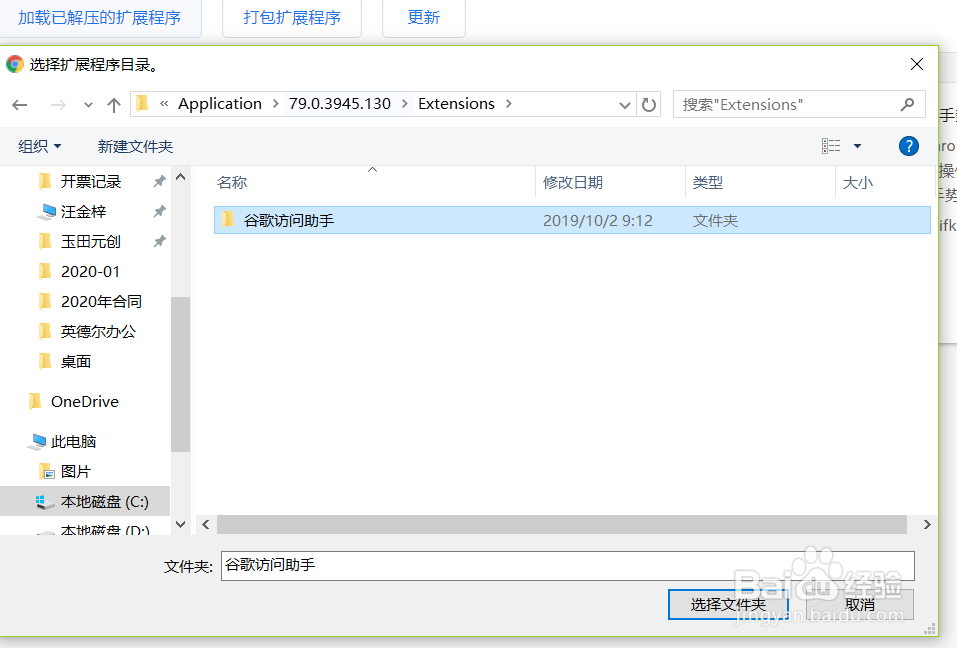
6、按要求激活,
7、回到欢迎页面点击开始使用,然后下一步,下一步,直到出现如下页面,点击继续。
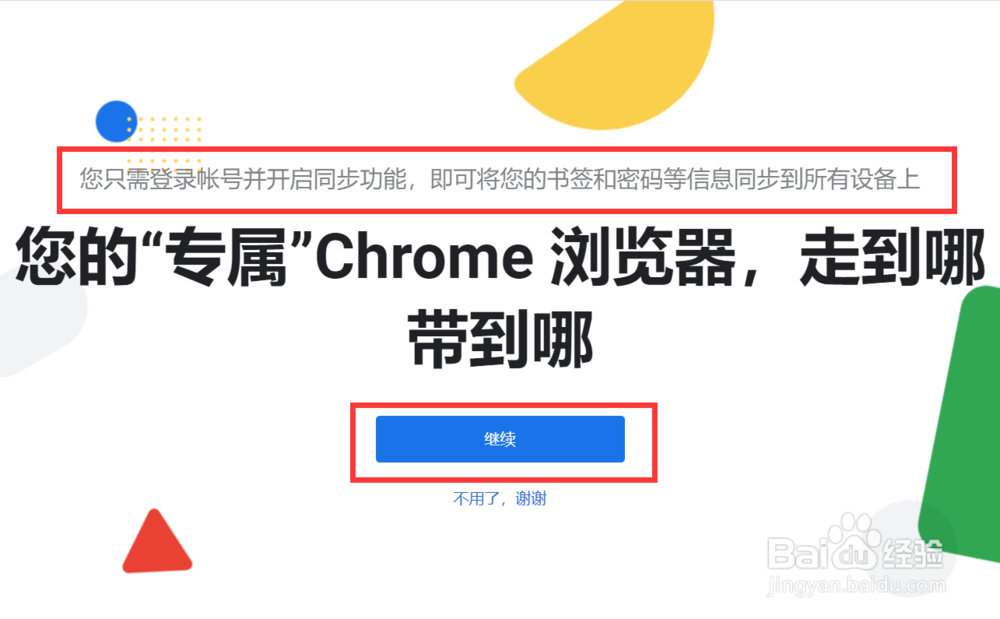
8、此时浏览器打开的是登录谷歌账号的页面,点击下方的创建账号。
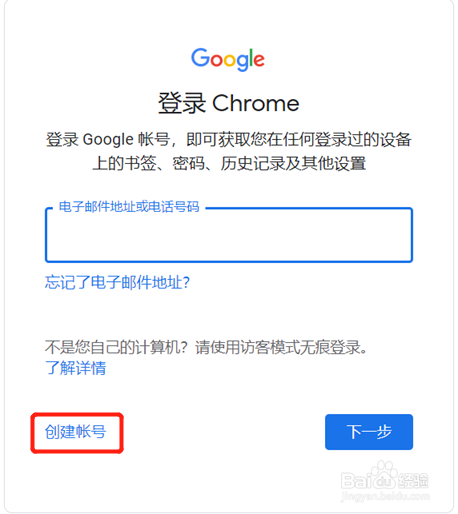
9、按要求填写相关的信息,如果用户名有重复,请尝试新的,点击下一步验证是否有重复。
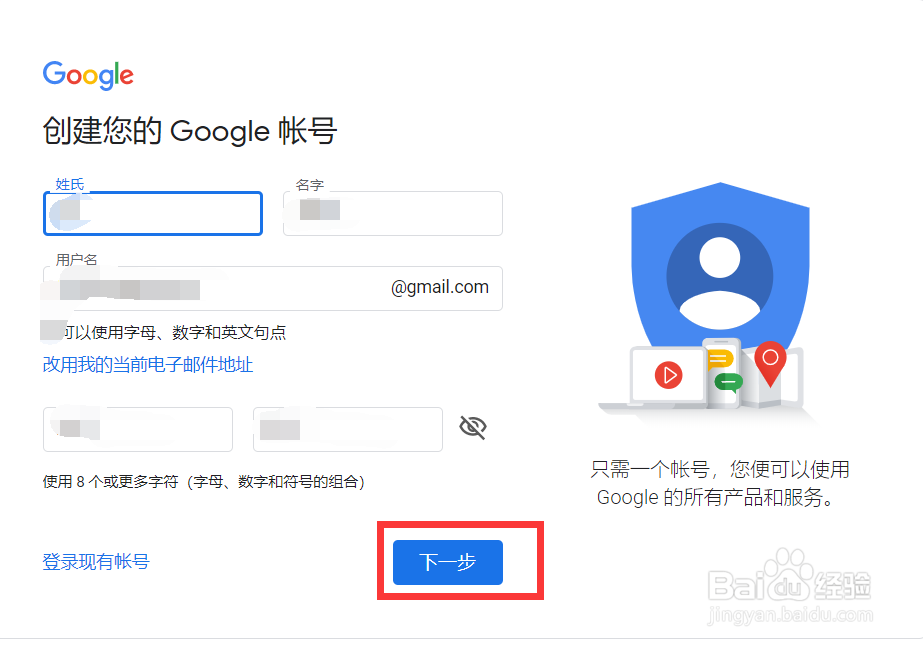
10、这个页面是填写手机号的页面,注意选择中国,或者直接输入 +86,然后输入可以接收短信的手机号,然后点击下一步。
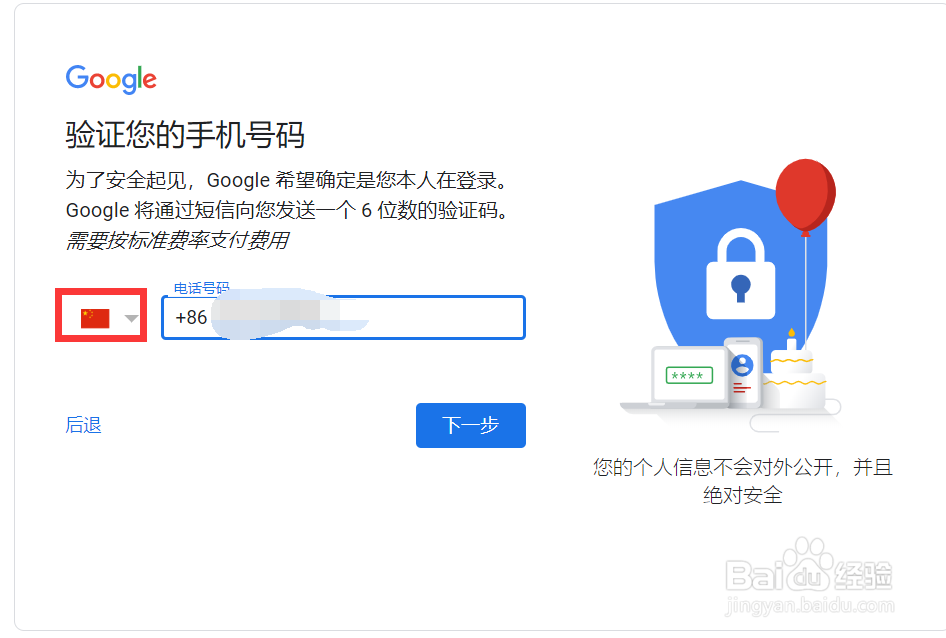
11、查看手机短信,并填写验证码,注意是短信里G- 后边的6位数字。
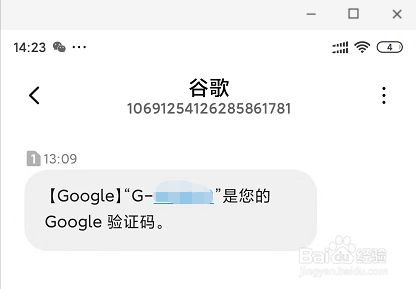
12、注册完成。由于不让上次附件,没有谷歌访问助手的可以从网上找下。